ラスター/ベクター変換
ラスター/ベクター変換とはなんぞや?というのを説明しようとすると意外と大変なのだけど(^^;) 手書きの絵を、CADソフトなどに取り込んで線のデータとして扱えるようになる、と言う感じ。 Adobeで言うと、「イラストレーター」がベクター形式、「フォトショップ」がラスター形式を扱うソフトになっていますね。 フリーソフト勢では、「GIMP」がラスター、「Inkscape」がベクター形式 Inkscapeでどんな事ができるのかはこちらを見ていただければ分かりやすいかも。
昔、「TurboCAD」というCADソフトにその機能があって、時々使ってたけれど、ここ十数年、必要がなかったので使ってなかった。 それが急に必要になることがあって、検索してみた。 ※さすがにWindows95の頃のソフト(TurboCAD)を今もういちどインストールを試みることはする気になれない(^^;) 結構色々なフリーソフトがあるようだけど、これがとても簡単で便利だった。 WinTopo※英語のみ(日本語非対応)だけど、ラスターベクター変換に使うだけならクリックする箇所は二箇所だけなので問題なし。
◆「WinTopo」のダウンロード/インストール
ダウロードページに「キーワード」「名前」「会社名」「メールアドレス」を入力してダウンロードボタンを押す(ラスターベクター変換だけなら無料版でOKです。) キーワードは太字になってる文字をそのまま入れればOK (下記の例だと「scan」と入れればOKですね)ダウンロードしたインストーラーを実行してインストールすればOKですね。
◆「WinTopo」でラスターベクター変換のやり方
(1)ビットマップ形式の画像を用意する。 (2)WinTopoを起動する。 (3)画像を開く(ドラッグアンドドロップで開けますね) (4)「F10」のキーを押す (5)名前を付けて保存(Save Vector As) でDXFデータとして保存されます。
DXFというとCADのデータ形式ですが、実はベクター系の画像編集ソフト(SVG画像が扱えるソフト)では、DXFを読み込む事ができるのですね。 「Inkscape」でも読み込む事ができます。 CADが使える人だったら、CADで絵を書いておいて、ベクター系画像ソフトで読み込ませてやって下絵やパーツを作る、と言うことができますね。 JWWinなどのフリーのCADソフトとInkscapeを使えば全部無料でできちゃいますね。
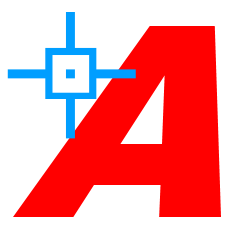
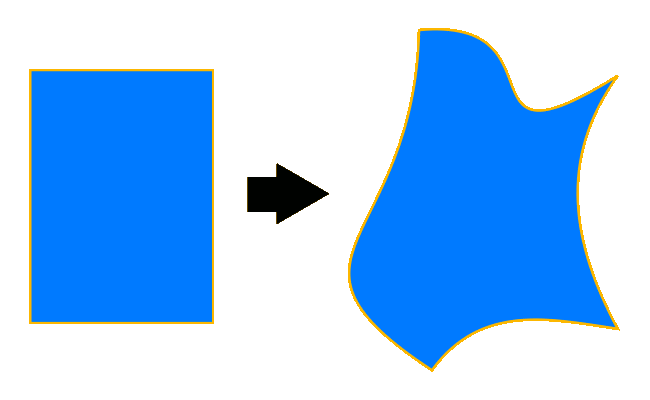
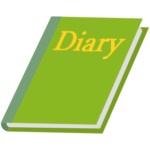

コメント